Что такое Ask Toolbar и как удалить его с компьютера?
Ask Toolbar – это одна из тех неприятных программ, которая устанавливается на компьютер с разрешения пользователя, но разрешение это неявное. Т.е., например, вы что-то устанавливаете и уже привычным движением жмете на «Далее» и «Согласен», не заметив на одном из шагов установки предложение установить какие-либо продукты стороннего производителя (Ask.com, например). Или, скажем, вы запустили какой-то файл с расширением .exe, который довелось скачать в сети, в незнакомом месте, и подтвердили, что этому файлу разрешена работа в системе – все, считайте, что вы стали счастливым обладателем Ask Toolbar’а (и это в лучшем случае, таким способом систему заражают куда более неприятными вещами).
Вообще, поисковая система Ask.com не единственные, кто занимается такого рода внедрением своих продуктов, но в данном конкретном случае будет рассматривать удаление именно продуктов от Ask.com. Кстати, сам по себе Ask Toolbar не вреден, но способ его установки многих, мягко говоря, расстраивает. Кроме того, существует множество toolbar’ов лучше, чем от Ask.com.
Как удалить Ask Toolbar
Итак, перейдем к делу:
Удаление продуктов Ask с помощью панели управления
Windows 7: Откройте «Пуск», найдите в открывшемся меню «Панель инструментов», а в ней «Программы и компоненты» (еще можно открыть «Компьютер» и нажать «Удалить или изменить программу»). В списке находим, собственно, Ask Toolbar (а также его Updater и Notifier) и удаляем обычным способом.

Windows 8: В нижнем левом углу экрана жмем правой кнопкой мыши, выбираем «Панель», а затем «Удаление программы». Далее схема та же, что и в Windows 7.
Удаление Ask Toolbar из браузеров
Google Chrome – откройте меню (три точки в углу браузера или сочетание клавиш Alt+F), выберите в нем Настройки, далее найдите Расширения в левом столбце и перейдите в них. Здесь нажмите на иконку удаления (мусорный бак) напротив всех расширений, связанных с Ask.
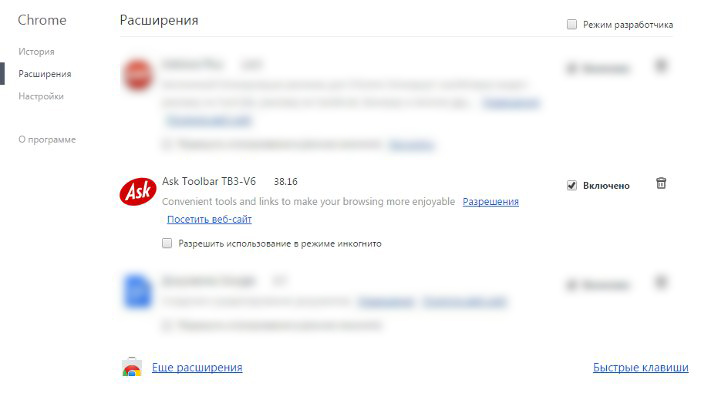
Mozilla Firefox – заходим в меню приложений с помощью сочетания клавиш Ctrl+Shift+A, либо жмем на три горизонтальные полоски в углу и выбираем там пункт «Дополнения». Далее процедура стандартная – жмем кнопку «Удалить» напротив дополнений от Ask.
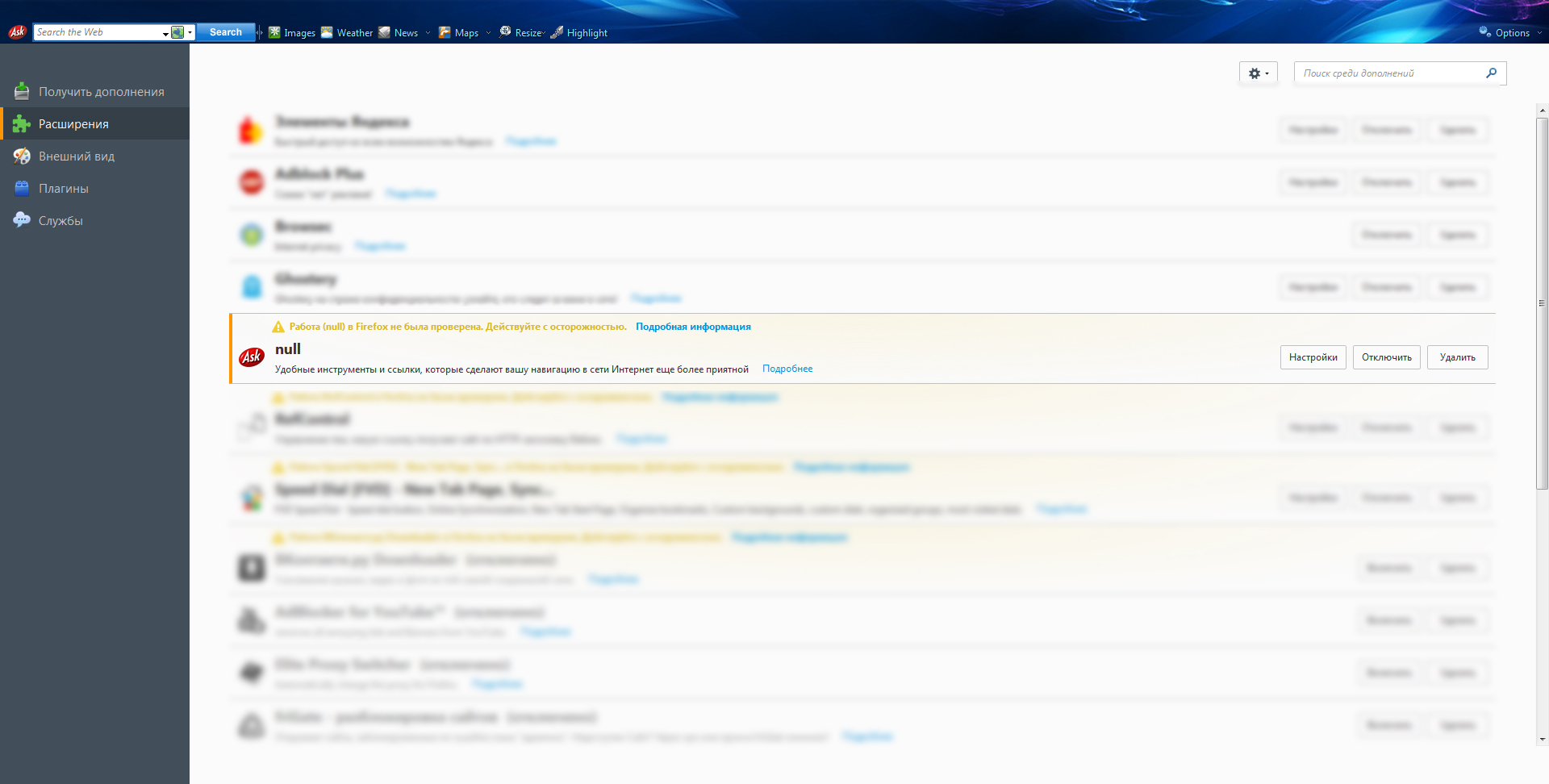
Safari – заходим в «Настройки», на вкладке «Общие» устанавливаем желаемую домашнюю страницу (т.к. Ask уже успел изменить ее на свою), далее переходим в раздел «Расширения» и удаляем все, что Ask установил.
Internet Explorer – открываем меню (иконка шестеренки в углу), выбираем там пункт «Настроить надстройки» и сразу же попадаем во вкладку «Панели инструментов и расширения». Здесь жмем «Отключить», предварительно выбрав Ask.
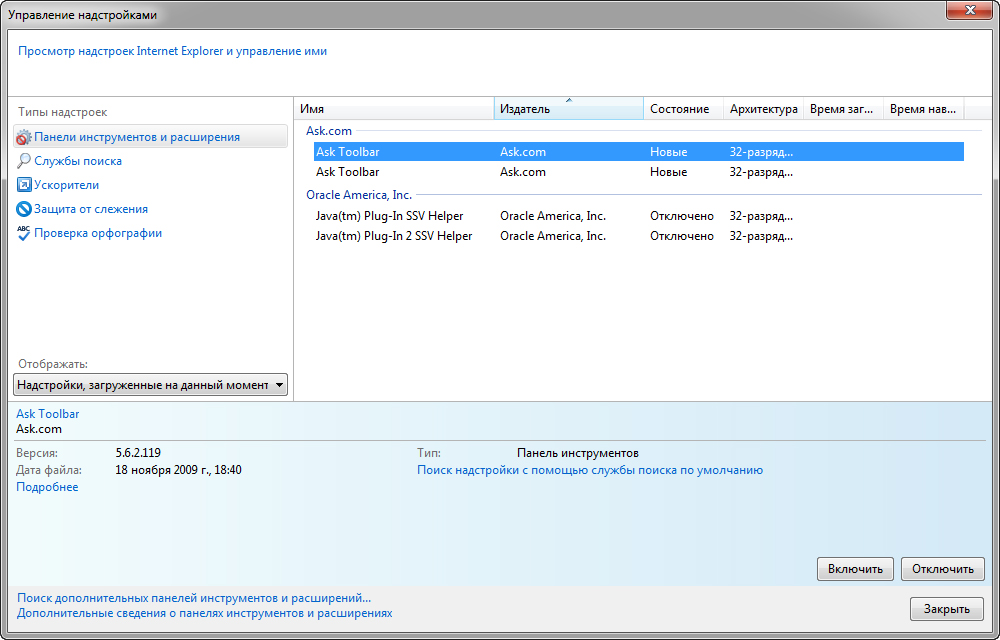
Примечание: после удаления Ask из браузера, перезапустите его, чтобы все внесенные вами изменения вступили в силу. Также бывают ситуации, когда все перечисленное не помогает – в таком случае можно попробовать либо сбросить настройки браузера, либо полностью переустановить его.
Удаление продуктов Ask с помощью антивирусных программ
Ранее были перечислены способы, которые подойдут для тех, кто разбирается, где и что находится как в браузере, так и в системе в целом. Те же, кто не хочет тратить свое время на поиски Ask в системе, могут воспользоваться специальными программами, которые самостоятельно наведут порядок.
- AntiMalware от компании Malwarebytes – просто скачайте бесплатную версию программы (в конце установки снимите галочку с «Пробного периода», запустите ее, и нажмите «Сканировать». По окончанию работы программы просто подтвердите удаление всего вредоносного, что нашлось в системе.

- SpyHunter 4 – все приблизительно также, просто установите программу и предоставьте ей свободу действий.
- Toolbar Cleaner – это более узкоспециализированная программа, которая не проверяет всю систему на наличие нежелательных объектов, она занимается лишь очисткой и защитой браузеров.
- Вариант для Mac OS – AdwareMedic. Устанавливать эту программу не требуется, просто скачайте ее, запустите, и нажмите «Сканировать». По окончанию проверки подтвердите удаление того, что нашла программа.
Автор статьи: Сергей Безопасность 0 18174
Это может пригодиться:





Добавить комментарий Отменить ответ
Выберите изображение для вашего комментария (GIF, PNG, JPG, JPEG):
Новые статьи





Популярное

708719
Зачем нужна программа Ask Toolbar и как удалить ее с компьютера?
Если на компьютере вдруг появилась панель Ask Toolbar, что это за программа и зачем она нужна, а также откуда она попала на ваше устройство, вы узнаете в данной статье.
Зачем нужна?
Большинство пользователей считают Ask Toolbar «мусорным» ПО, которое не приносит никакой пользы юзеру, а только засоряет ПК и отбирает часть его мощностей. Эта панель встраивается в браузер (прочитайте «Тестируем браузеры: какой лучше подойдет для Windows 10?») и используется для управления сервисами от Ask. Она обладает следующими преимуществами:
- отслеживание новостей;
- доступ к поисковой системе Ask;
- быстрое подключение к радио;
- отслеживание сообщений и изменение статуса в Facebook;
- просмотр погоды и проч.
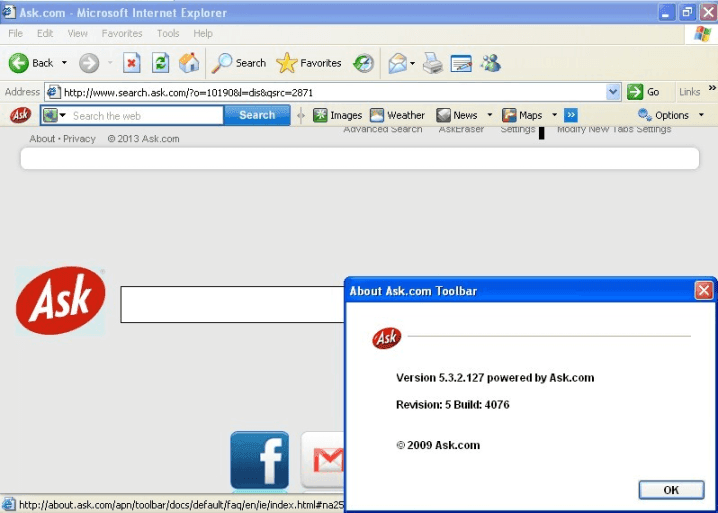
Как попадает на ПК?
Компания Ask.com создала собственную поисковую систему. Но из-за того, что она не стала популярной, как аналоги, разработчики начали распространять свое ПО, используя всевозможные ухищрения. Поэтому эта панель инструментов заслужила «недобрую» славу среди пользователей.
В большинстве случаев Ask Toolbar устанавливается на ПК как дополнительное ПО вместе с другими программами. Случается это из-за невнимательности или неопытности пользователей, которые не снимают галочки на установку этой панели в дополнительных или скрытых инсталляционных меню.
Как проявляется?
Программа проявляется на ПК так же, как и другое потенциально опасное ПО:
- увеличивается количество рекламных предложений;
- меняются настройки браузера;
- пользователь перенаправляется на неизвестные ресурсы, потенциально опасные для безопасности устройства.
Что такое Ask Toolbar Notifier?
Ask Toolbar Notifier запускается вместе с Ask Toolbar. Он предназначен для:
- помощи в установке панели;
- скачивания обновлений браузеров;
- скачивания обновлений Ask Toolbar.
Удаление
Удаление вредоносного ПО выполняется в два шага: очистка компьютера и браузеров.
С компьютера
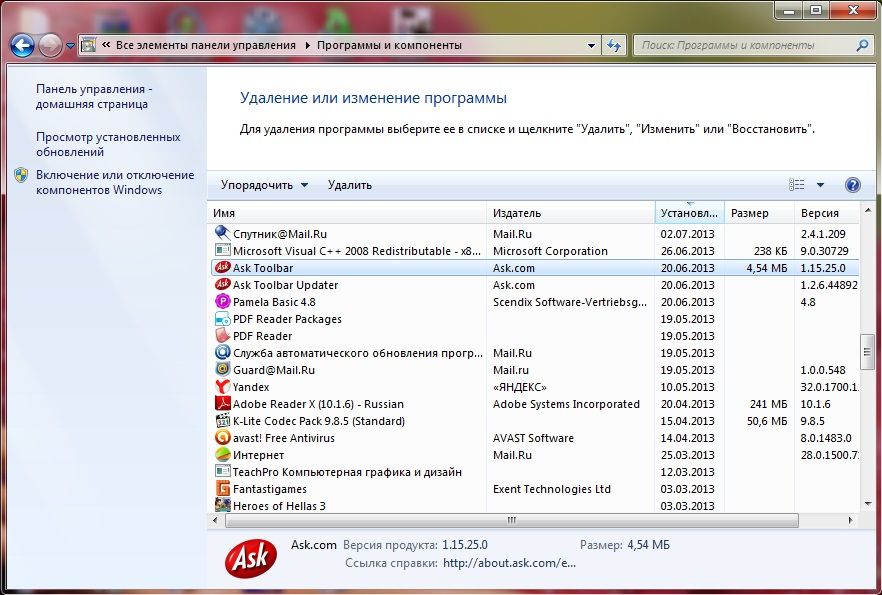
- ПКМ по меню Пуск → Программы и компоненты.
- ПКМ по Ask Toolbar → Удалить/Изменить.
Важно! Удалите другое ПО, которое установилось вместе с программой и имеет похожее название (например, Ask Toolbar Updater).
Из браузера
Важно! Мы покажем пример удаления панели только из браузера Google Chrome. Для остальных интернет-обозревателей процесс очистки будет аналогичным.
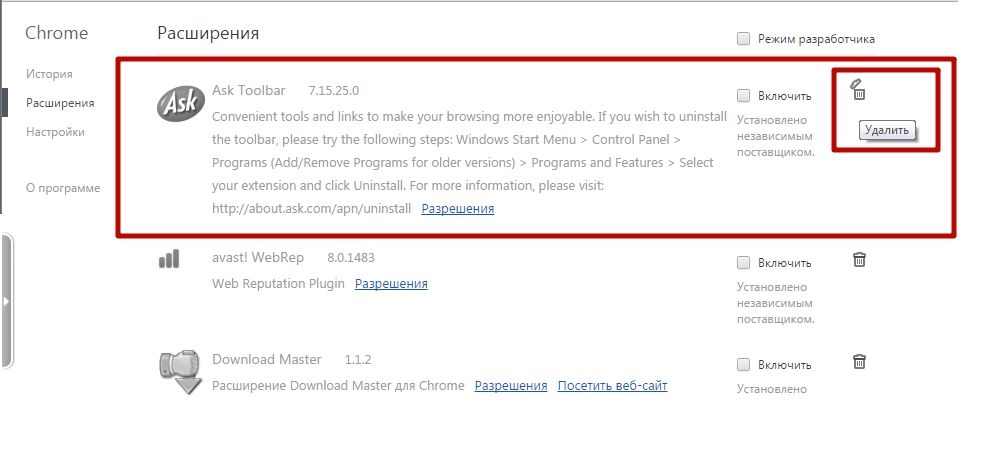
- Настройка и управление Google Chrome → Дополнительные инструменты → Расширения.
- На расширении Ask Toolbar в общем списке нажмите на значок корзины → подтвердите удаление.
Восстановление поисковой системы:
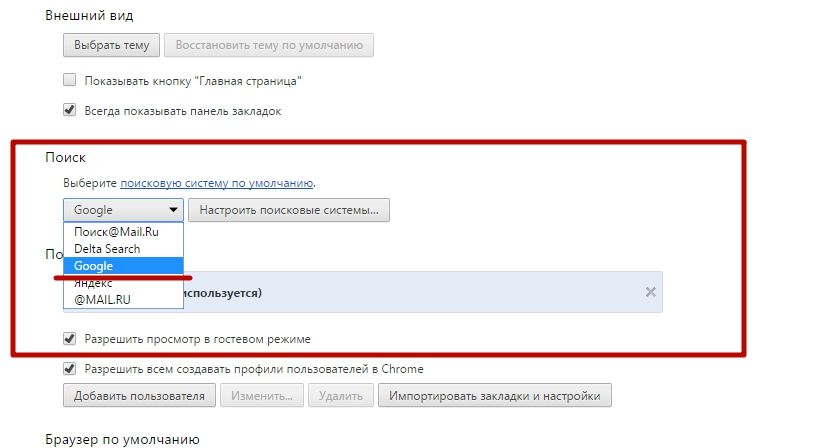
- Настройка и управление Google Chrome → Настройки → блок Поиск.
- Укажите поисковую систему, которую нужно использовать по умолчанию → перезагрузите браузер.
Если вы хотите увидеть процесс удаления программы наглядно, тогда просмотрите это видео.
- Как записать видео с экрана компьютера и телефона
- Как получить доступ к почте iCloud из любого браузера
- Что делать, если не воспроизводится видео в браузере
Ask Toolbar: что это и как от него избавится

Многие пользователи сталкиваются при работе с тем, что обнаруживают у себя на компьютере неизвестную программу под названием Ask Toolbar. Что это такое, откуда берется в системе и каковы варианты удаления, будет рассмотрено в статье. Материал полезен многим людям, ведь схожих с этим приложений огромное количество в сети.
Обзор программы
Разработчики программы говорят, что Ask Toolbar – это быстрый доступ к современной и одноименной поисковой системе. Пользователь может почти моментально узнавать новости из разных отраслей экономики, бизнеса и главные события в мире. На панели программы есть возможность сразу подключить радио и отслеживать сообщения в социальных сетях. Только вот это не изменяет того факта, что есть большое количество утилит, которые на голову выше по качеству. Все преимущества программы нивелируются тем фактом, что без них можно обойтись или же открыть определенную вкладку в браузере. И все же многие пользователи задаются вопросом о том, что этот Ask Toolbar такое, а потому видели его у себя на компьютере.
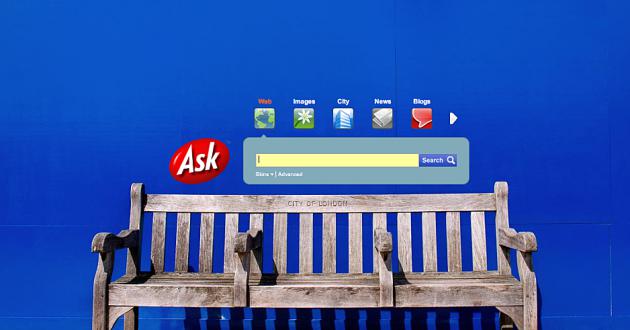
Проникновение
В сети Интернет существуют черные методы продвижения своего контента. Это навязывание продукции, которую никто не хочет скачивать себе по собственному желанию. Подобным способом решили пользоваться и авторы Ask Toolbar. Что это будет вызывать недовольство у огромного количества людей, их не волнует. Они заключают сделки с разнообразными распространителями контента, дабы те в принудительном порядке добавляли к другим полезным программам данный поисковик. Редко спрашивается разрешение на установку, чаще это происходит в автоматическом режиме. Именно потому люди обнаруживают его у себя на компьютере даже без подозрения о том, что это за утилита. Чтобы подобного не случалось, необходимо внимательно читать все пункты установки разнообразного ПО, особенно при использовании пиратских версий. Никогда не отключайте антивирус, даже если об этом написано в инструкции. Незащищенная система станет легкой добычей не только для ненужной поисковой системы, но и ряда вирусов.

Вред от появления
Возможно, многие пользователи бы даже не заметили появления где-то на локальном диске поисковой системы Ask com Toolbar, если бы на этом вред заканчивался. Вместе с данной программой почти всегда идет в комплекте другое вредоносное программное обеспечение. Как результат, компьютер чувствует постоянную нагрузку из-за этого. У всех браузеров, установленных в системе, меняются настройки. Стартовая страница сразу же переадресовывает на неизвестный ресурс с рекламой. Наиболее плохо то, что поисковик, который является основным по умолчанию, будет самостоятельно запускаться. Это происходит через определенные короткие отрезки времени с показом сайтов, которые продвигаются черными методами. В результате этого работа на компьютере будет постоянно прерываться, а дополнительная нагрузка на центральный процессор обеспечена. Если такое случилось, то необходимо вплотную заняться очисткой операционной системы.

Варианты удаления
Как удалить Ask Toolbar при описанном выше засорении системы, становится задачей номер один. Первым шагом будет снос программы с компьютера. Сделать это лучше всего через «Панель управления», куда можно зайти через меню «Пуск». В ней следует выбрать «Программы и компоненты» и найти нужные пользователю строки. Следует отметить, что вместе с основной вредоносной поисковой системой могут устанавливаться утилиты по типу Updater и другие. Их необходимо также обязательно удалить с компьютера. Бывает, что таким методом снос приложения блокируется. В этом случает необходимо скачать бесплатные программы, которые помогут справиться с задачей. Хорошим выбором будет SpyHunter 4 или AntiMalware. Эти утилиты напрямую работают с реестром и удалят все упоминания о вредоносной поисковой системе. Остается только очистить полностью браузер, восстановить настройки и сделать дополнительную проверку на вирусы. Только после этого пользователь сможет спокойно выдохнуть.

Чистка браузера
Если вы уже определились что за программа Ask Toolbar из списка выше, удалили ее с компьютера, то осталось только очистить основной браузер. Первым шагом будет удаление одноименного расширения из недр системы. В поисковике «Гугл» это делается через графу «Дополнительные инструменты», где есть переход ко всем установленным дополнениям. После этого возвращайтесь к другим настройкам, где необходимо указать свою поисковую систему по умолчанию. Если была заменена стартовая страница, то в определенной графе в этом же меню ее нужно поменять. После всех операций перезагрузите браузер, а лучше — компьютер для верности. Чтобы подобного не случалось больше, следует пользоваться услугами только проверенных и популярных сайтов. Такие сервисы заботятся о свой репутации и не станут засорять систему пользователей, тем самым снижая трафик посещений. Также следует регулярно запускать вышеупомянутые утилиты для чистки реестра на предмет нового появления продукции Ask.
При подготовке материала использовались источники:
https://geekon.media/kak-udalit-ask-toolbar-s-pc-15467/
https://fb.ru/article/374209/ask-toolbar-chto-eto-i-kak-ot-nego-izbavitsya